
智能手机仍然不是到处都有互联网连接-即使有,有时你也会想要保存网页的副本。“现代的iPhone和Android手机允许你保存网页的副本,这样你以后就可以参考它们。
如果您想要完整网页的副本,请将其另存为PDF。这是收据、门票、地图以及任何文字以外的东西的理想选择。如果您只想稍后阅读一篇文章的文本,还有其他简单的解决方案。
在iPhone上另存为PDF
苹果最近在iOS9上增加了一种新的方法。浏览网页时,点击“分享”按钮--它看起来像一个带向上箭头的方块--然后点击“将PDF保存到iBooks”图标。
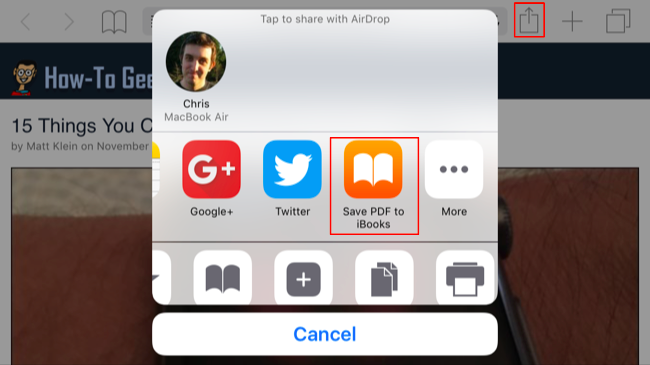
然后,您可以打开iBooks应用程序并随时查看网页的PDF副本,即使您处于脱机状态。它将出现在“我的书”下,并且有一个特殊的“PDF”类别,其中包含您保存的PDF。
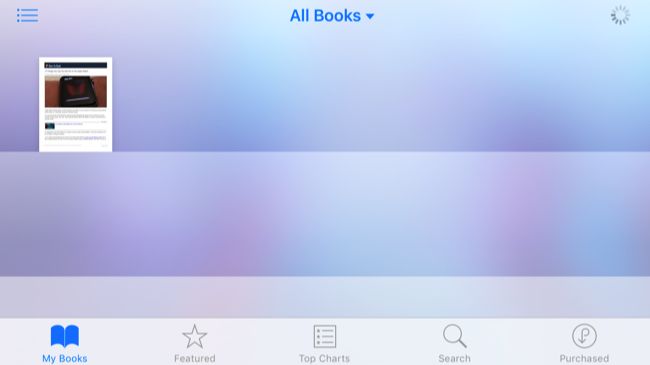
在Android上另存为PDF
相关:您需要了解的有关从Android手机或平板电脑打印的所有信息
在Android上,你可以使用所有内置的打印支持,并将页面打印为PDF,就像在Windows PC或Mac上应该做的那样。
假设您正在Chrome应用程序中查看网页。点击Chrome应用程序右上角的菜单按钮,然后点击“打印”。
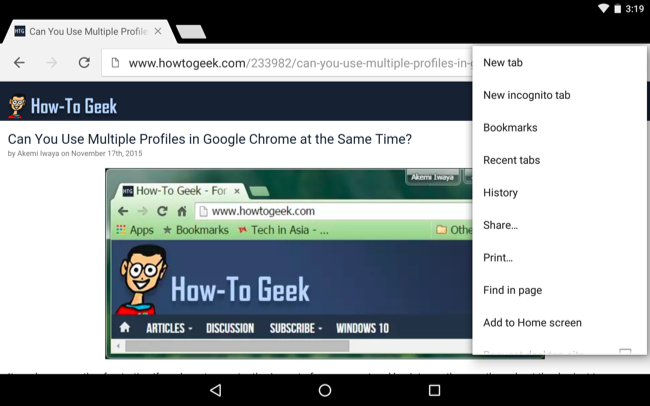
您将看到一个打印预览界面。点击屏幕顶部的“保存到”菜单,然后选择“另存为PDF”,将网页的副本以PDF文件的形式保存到手机的本地存储中。您也可以选择“保存到Google Drive”将网页的副本保存为PDF并将其存储在Google Drive中。然后,你可以打开Google Drive应用程序,长按该PDF文件,然后点击大头针图标,使其保持离线可用状态。
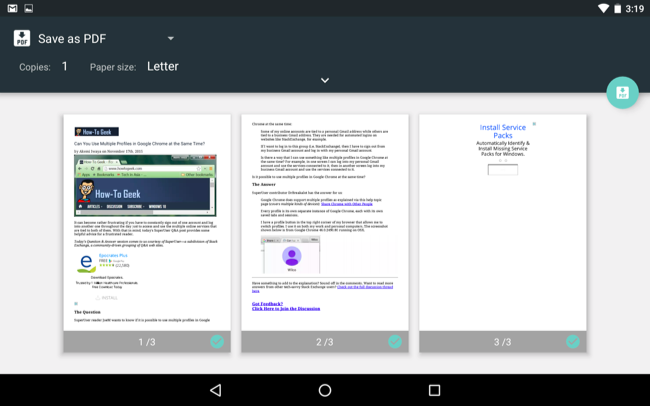
在iPhone上使用Safari的阅读列表
相关:在iPad和iPhone上使用Safari浏览的8个提示和诀窍
Safari内置的“阅读列表”功能允许您保存网页文本的副本以备后用。请注意,这只适用于文本-它对于保存基于文本的文章以供稍后阅读很有用,但不会保存任何其他内容。
这有点像在Safari中制作书签,但与书签不同的是,您还可以在该网页上获得文本的本地副本。只需点击Safari中的“共享”按钮,然后点击“添加到阅读列表”即可。
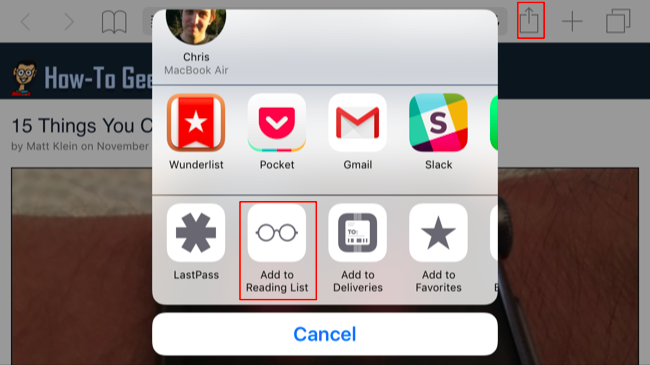
然后,您可以在Safari中点击“书签”按钮,点击“阅读列表”,然后点击网页标题以脱机访问。Safari最终可能会倾倒网页的本地缓存,因此这不是一个长期存档的好主意。这只是一种保存文章的便捷方式,当您在没有Internet连接的地方时,您可能会想要阅读该文章。在阅读列表中向左滑动页面,然后点击“删除”将其删除。
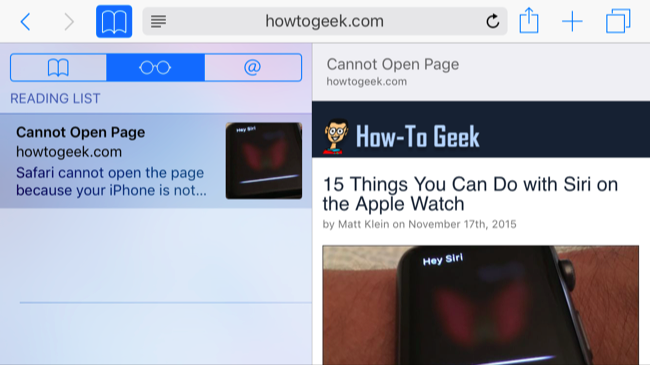
在iPhone上通过电子邮件将这篇文章发送给自己
相关:如何在Safari中使用和调整阅读器模式
在iPhone上,你可以点击Safari中的“Reader View”按钮,就可以得到当前网页的缩小视图--只有文字和其他重要元素。完成后,您可以点击“共享”按钮,然后点击“邮件”。Safari会将这篇文章的全文放入一封电子邮件中,您可以通过电子邮件将其发送给您自己。然后,您可以打开Mail应用程序,稍后访问该电子邮件的本地缓存副本。
Safari将与您选择的任何应用程序共享网页的整个文本,因此您也可以与其他应用程序共享。
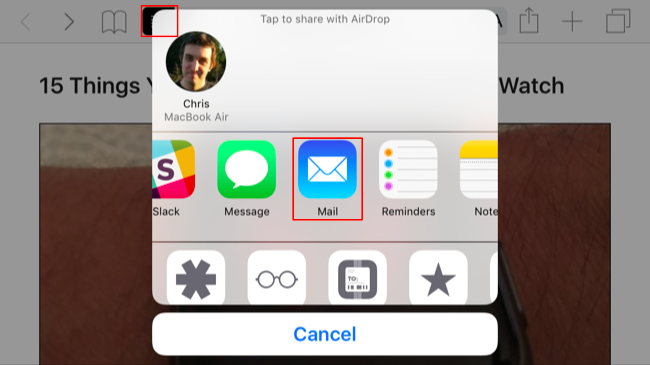
使用Pocket或其他离线阅读应用-iPhone和Android
相关:保存网页以备以后阅读的最佳方法
如果你只想保存网页的文本,最好使用Pocket或其他稍后阅读的应用程序,如Instapaper。将文章保存到Pocket(或类似的应用程序),应用程序会下载文章文本的副本并保持离线状态,这是一个比使用Safari中的阅读列表功能或通过电子邮件将文章发送给自己更强大、更强大的解决方案。
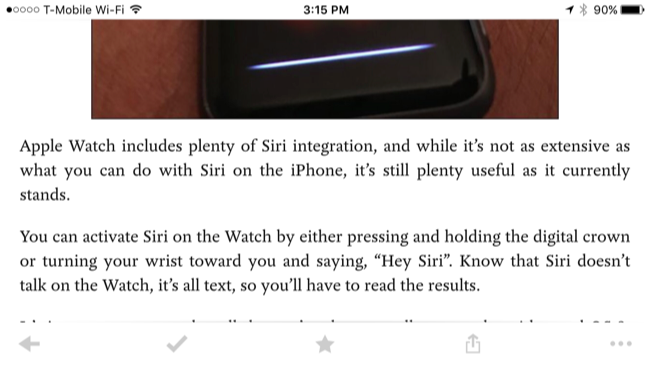
当然,其中许多同样的技巧都适用于你的电脑。Windows 10包括集成的PDF打印,Mac OS X、Chrome OS和其他现代操作系统也是如此。您还可以在您的计算机上使用Pocket,让它自动下载文章文本,以便在您的手机上进行脱机阅读。
图片来源:Flickr上的Japan Experterna.se